IObit Uninstaller是一款垃圾清理软件,该软件提供程序清理,捆绑软件的清理以及占用大量空间软件等清理,你可以通过该软件查看到自己电脑中所有安装的软件程序,并且会对软件使用程度进行分类,这样可以方便我们查看下载的软件程序,同时也可以通过这样的方法进行软件的管理,这款软件有英文版和中文版两个版本,如果你在使用该软件的时候,如果遇到的是英文版本的的话,那么我们进行语言的一个调整,将英文语言设置成中文来显示就好了,只需要进入到IObit Uninstaller的设置页面操作界面中进行设置即可,下方是关于如何使用IObit Uninstaller设置中文的具体操作方法,如果你在需要的情况下可以看看方法教程,希望可以帮助到大家。
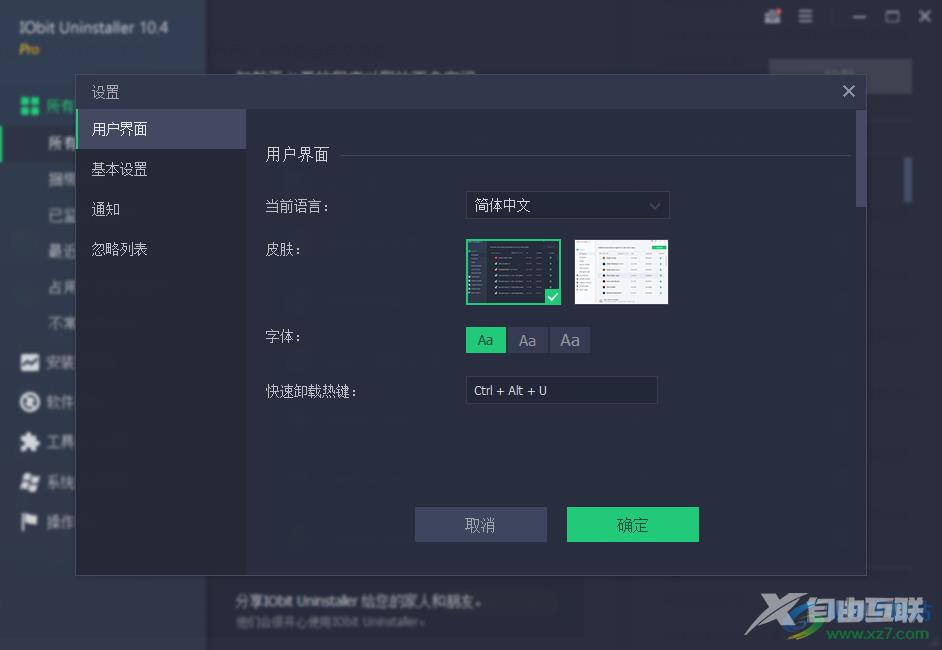
方法步骤
1.当你进入到软件的操作界面之后,如果看到该软件的左侧功能选项是以英文来显示的,那么我们可以进入到设置页面中进行设置,由于小编下载的是中文版本的,因此这里无法显示英文给大家操作,但是你可以根据小编分享的方法教程进行对应操作设置,操作方法是一样的。
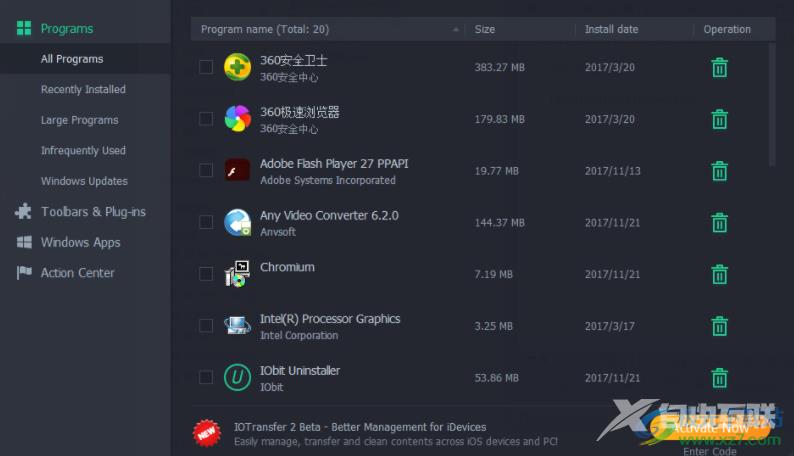
2.将鼠标移动到右上角的【三】图标的位置进行点击一下,如图所示。
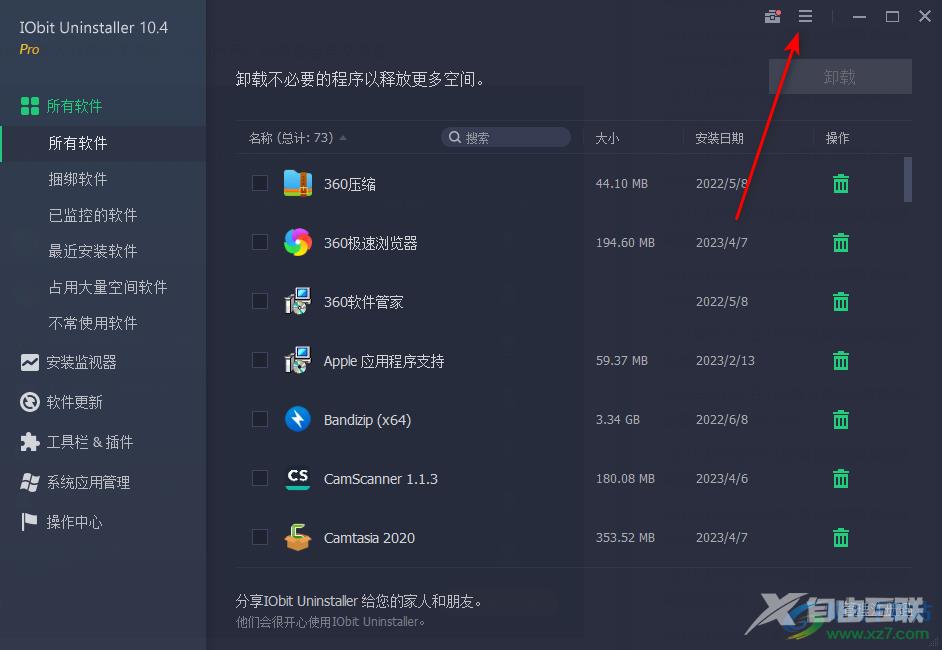
3.然后就会在右侧弹出几个选项出来,我们价格【设置】这个选项进行单击一下,进入到设置的操作页面中。
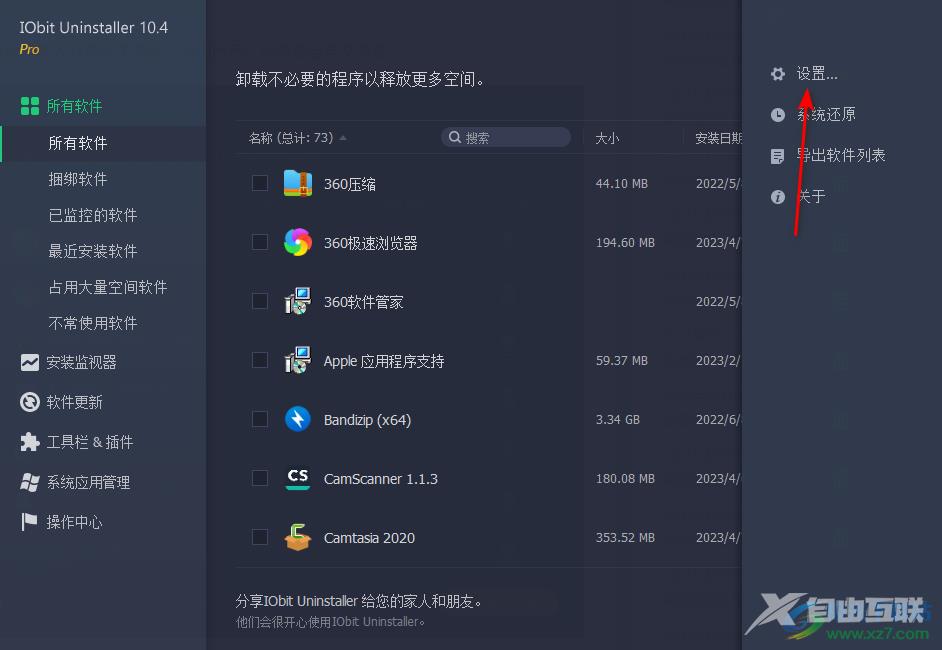
4.进入到设置页面之后,我们需要在左侧将【用户界面】这个选项进行点击一下,然后在右侧的用户界面中就可以查看到有语言的设置选项,这里将你原本的英文设置成简体中文就好了。
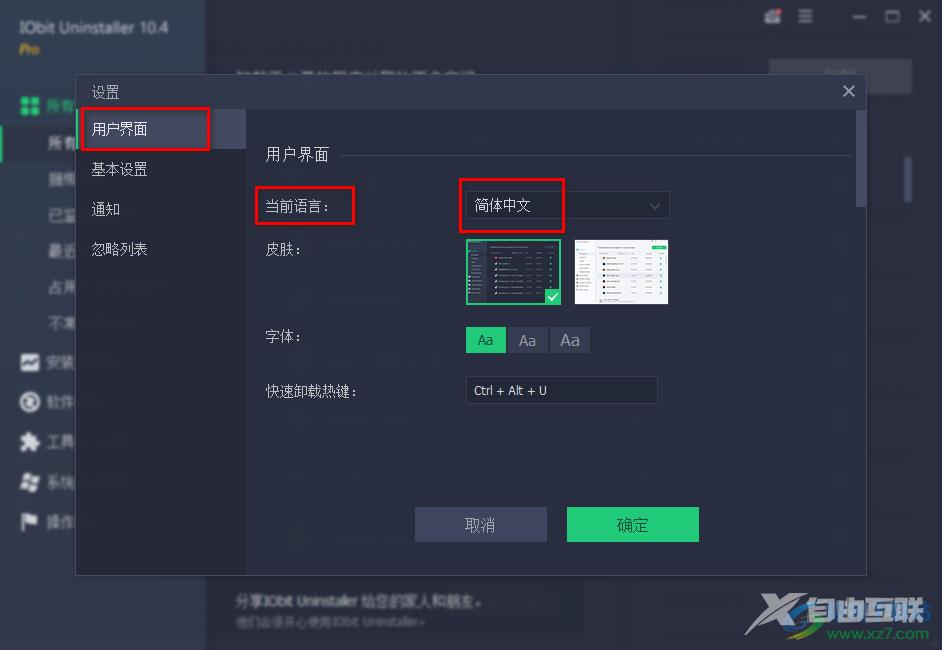
5.当你设置之后,不要忘记将下方的确定进行点击一下,保存自己的设置选项。
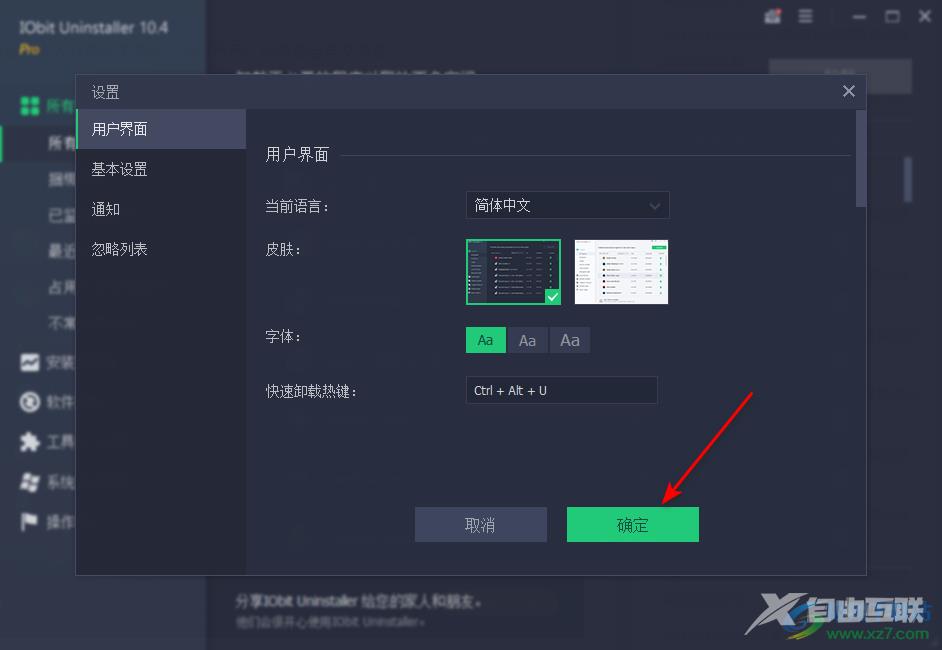
以上就是关于如何使用IObit Uninstaller设置中文的具体操作方法,如果你下载的是破解版本的话,一般都是中文来显示的,如果你下载的其他版本,可能下载下来的软件就会使用英文来显示的,但是没关系,你可以进入到该软件中的设置页面中将语言更换成简体中文就好了,感兴趣的话可以操作试试。
